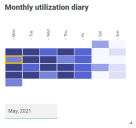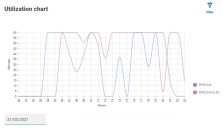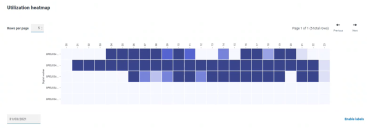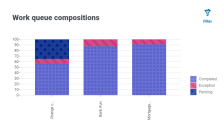Control Room – Widgets de tableau de bord
Le plug-in Control Room fournit également plusieurs widgets de tableau de bord, que vous pouvez appliquer et personnaliser pour surveiller votre environnements Blue Prism en un coup d'œil.
Pour personnaliser vos widgets :
-
Sur le tableau de bord, cliquez sur Modifier les widgets.
Les widgets qui peuvent être personnalisés affichent une icône Options ; tous les widgets affichent une icône Supprimer.
-
Cliquez sur Options à côté du plug-in requis.
Le panneau Options d'affichage s'affiche.
-
Définissez les options comme requis et cliquez sur Fermer le tiroir.
Les widgets sont mis à jour dès que les options sont sélectionnées et le panneau Options d'affichage se ferme.
Journal mensuel d'utilisation
Cela vous permet d'afficher le niveau d'utilisation de votre Digital Workforce pour chaque jour d'un mois. Vous pouvez survoler un bloc dans ce graphique pour afficher le niveau d'utilisation. Un exemple du widget Journal mensuel d'utilisation est affiché ci-dessous :
La couleur la plus foncée indique le niveau d'utilisation le plus élevé, la couleur la plus claire, le niveau le plus bas.
Graphique d'utilisation
Cela affiche la quantité de Digital Workers sélectionnés utilisés sous forme de graphique linéaire par rapport aux heures pour une date donnée.
Pour configurer le widget :
-
Dans le widget Graphique d'utilisation, cliquez sur Filtrer.
Le panneau Filtrer s'affiche.
-
Sous le filtre Sélectionner les Digital Workers, saisissez le nom du Digital Worker ou sélectionnez-en un dans la liste déroulante. Plusieurs Digital Workers peuvent être définis pour ce widget.
Par exemple (avec les options définies sur Activité et minutes) :
- Cliquez sur Fermer le tiroir pour fermer le panneau Filtrer.
- Si vous souhaitez afficher les informations pour un jour différent, saisissez la date dans le champ de date et appuyez sur Entrée.
- Si nécessaire, utilisez les options pour personnaliser davantage cet affichage.
Carte thermique d'utilisation
Cela affiche une liste des Digital Workers et les heures auxquelles ils ont été utilisés pour une date donnée. Par défaut, elle vous montrera les données pour la date actuelle.
Pour configurer le widget :
- Dans le widget Carte thermique d'utilisation, cliquez sur Activer les étiquettes pour afficher une valeur numérique dans chacun des carrés colorés. Vous pouvez cliquer sur Désactiver les étiquettes pour supprimer ces valeurs.
-
Si vous souhaitez afficher les informations pour un jour différent, saisissez la date dans le champ de date et appuyez sur Entrée.
La carte thermique d'utilisation est mise à jour. Par exemple (avec les options définies sur Activité et minutes) :
La couleur la plus foncée indique le niveau d'utilisation le plus élevé, la couleur la plus claire, le niveau le plus bas.
- Si nécessaire, utilisez les options pour personnaliser davantage cet affichage.
Compositions des files d'attente de travaux
Cela vous permet d'afficher la composition des éléments de file d'attente de travaux dans vos files d'attente de travaux. Lorsque vous ajoutez le widget, il n'affiche aucune donnée.
Pour configurer le widget afin qu'il pointe vers une file d'attente de travaux spécifique :
-
Sur le widget Compositions de file d'attente de travaux, cliquez sur Filtrer.
Le panneau Filtrer s'affiche.
- Sous le filtre Sélectionner la file d'attente, saisissez le nom de la file d'attente ou sélectionnez-en un dans la liste déroulante.
-
Cliquez sur Fermer le tiroir pour fermer le panneau Filtrer.
Le widget affiche les informations pour la file d'attente de travaux que vous souhaitez surveiller. Par exemple :
 Docs
Docs